GGhost一鍵恢復主要特點
1. 具有良好的兼容性、易用性與豐富的自定義功能;
2. 支持多硬盤、SATA硬盤及SATA光驅;
3. 支持啟動項和熱鍵(F9)兩種啟動方式;
4. 默認備份到畸形目錄,支持備份到隱藏分區;
5. 只能恢復的受限用戶設置功能;
6. 支持恢復其它已有GHOST鏡像文件;
7. 支持同時備份兩個分區;
8. 一鍵制作啟動光盤和啟動U盤;
9. 提供簡體中文、繁體中文及英文三種語言界面;
10.支持Windows 2000以上所有語言的32位及64位系統。
GGhost一鍵恢復二使用方法
1,Windows下操作
備份:點“備份”,全自動無干預進行。
恢復:點“恢復”,全自動無干預進行。
2,啟動項或熱鍵方式啟動
備份:進入操作選單后選“分區備份”,根據顯示的參數,確認后備份。
恢復:進入后根據顯示的參數,確認后恢復。
GGhost不改變分區現狀。
默認備份當前系統所在分區到啟動硬盤的最后分區的GGHOST..畸形目錄,文件名為SYS.GGH。(自動模式)
【當系統所在分區為最后分區時,自動備份到倒數第二分區。】
GGhost一鍵恢復安裝步驟
下載軟件包解壓后,雙擊“setup_xx.exe”進行安裝, 按提示進行操作。一般直接點擊“下一步”即可。
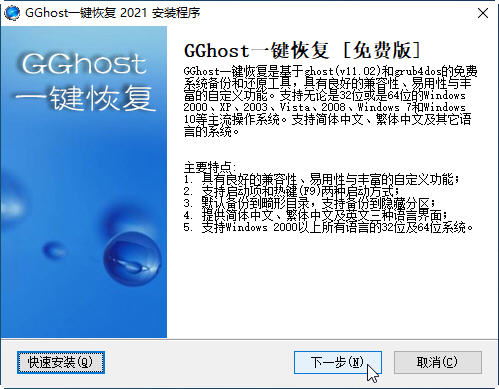
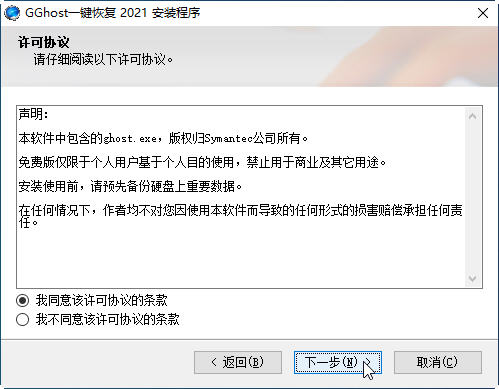
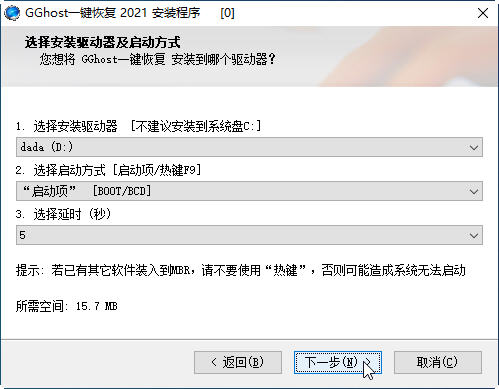
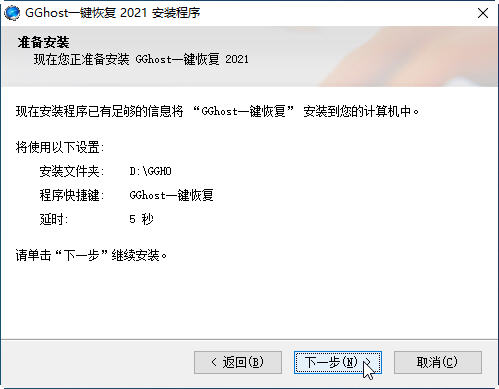
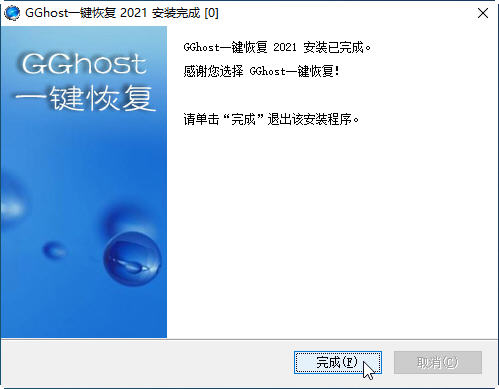
GGhost一鍵恢復使用教程
軟件安裝完成后,點擊桌面快捷鍵或者程序組中的快鍵鍵。

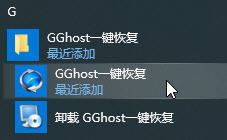
1,首次運行,一般系統里是沒有系統備份文件的。點擊“備份”,進行系統的備份,以備以后恢復時使用。
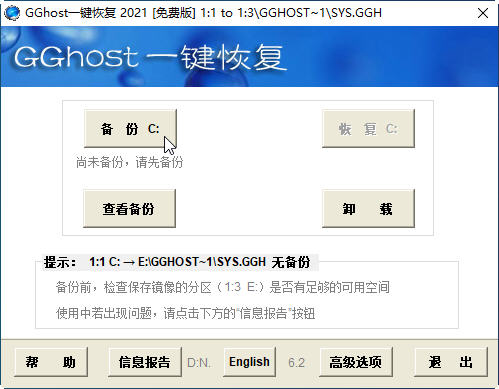
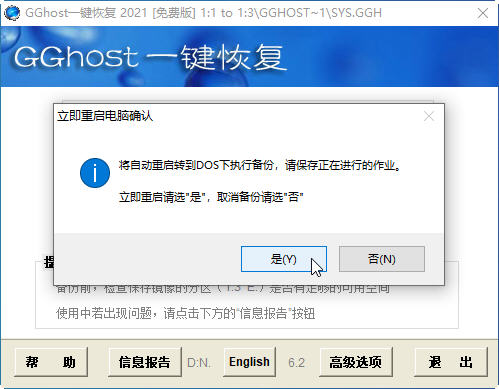
點擊“是”,重啟電腦,自動轉入dos下進行ghost的備份操作,完成后會重啟進入系統。
已有備份的,可以再次進行備份,新備份文件將覆蓋已有備份文件。
2,系統里已有備份后,在需要時可以點擊“恢復“,進行系統的恢復。
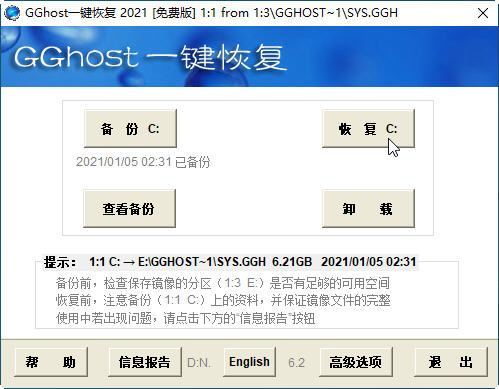
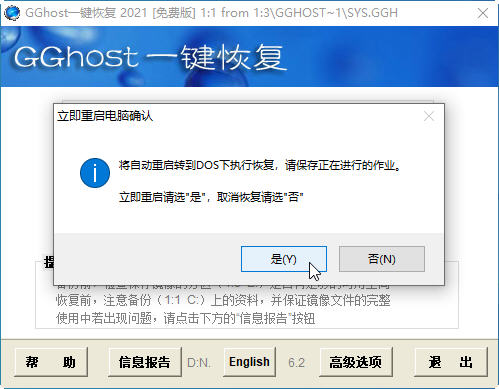
點擊“是”,重啟電腦,自動轉入dos下進行ghost的恢復操作,完成后會重啟進入系統。
3,也可以在啟動系統時,選擇“GGhost一鍵恢復”,進行系統的備份與恢復。
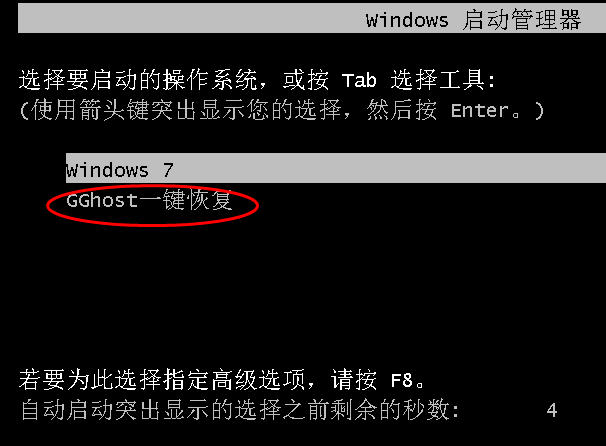
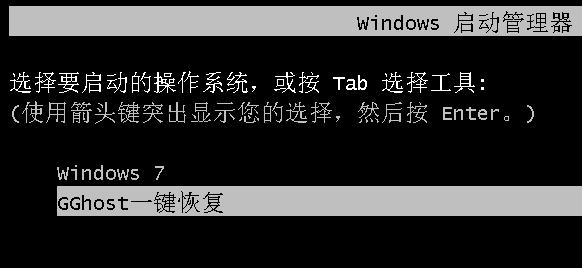
系統里沒有備份文件時,默認進入備份確認界面,
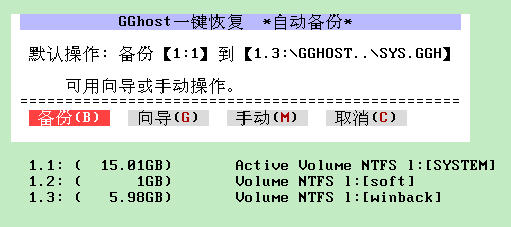
系統里已有備份文件時,默認進入恢復確認界面,
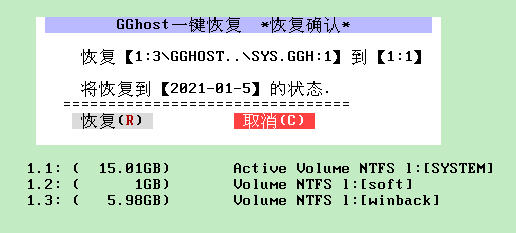
4, 根據需要,可以進行一些設置密碼、修改設置等操作。點擊主界面的“高級選項”
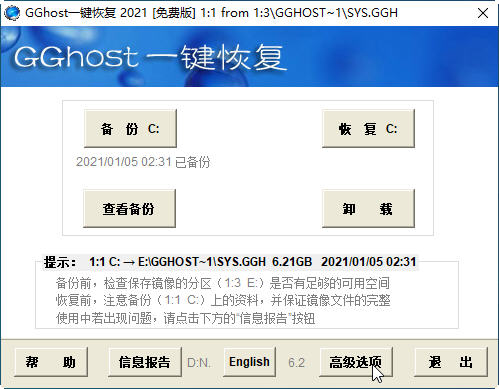
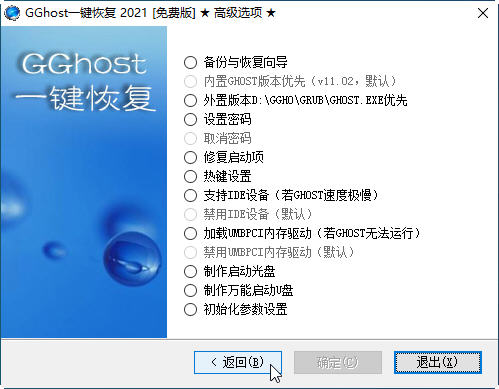
5, 軟件卸載
可點擊主界面里的“卸載”或者程序組里的卸載。
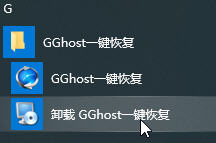
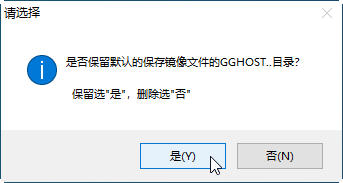
GGhost一鍵恢復更新日志
1. 優化的腳步從未停止!
2. 更多小驚喜等你來發現~
華軍小編推薦:
GGhost一鍵恢復專業、操作簡單、功能強大,軟件屆的翹楚之一,歡迎大家下載,本站還提供一鍵系統還原、Ghost、Ghost精靈、u盤數據恢復大師、ODBC數據源修復工具等供您下載。








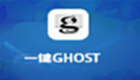

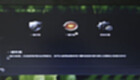
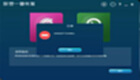





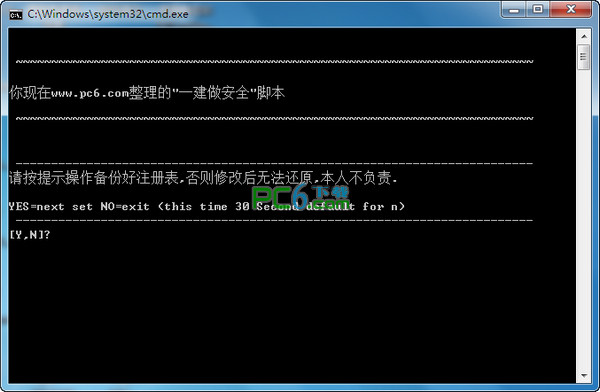
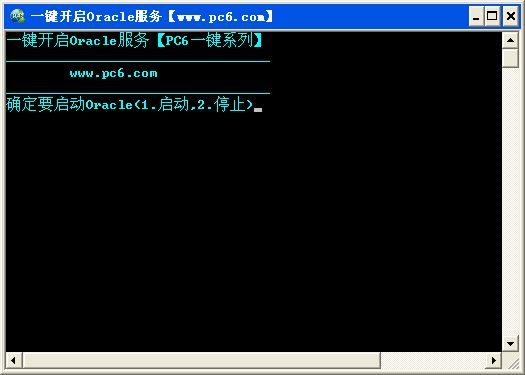
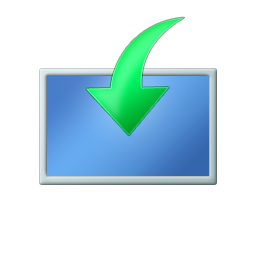




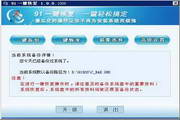


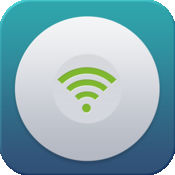


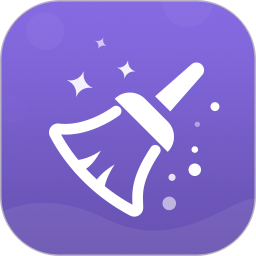




























您的評論需要經過審核才能顯示
有用
有用
有用